Om denna ransomware
FBLocker (Tr011) virus refererar till fil-kryptera skadlig kod som kommer att kryptera filer. Ransomware är också känd som Facebook ransomware eller Tr011, och det kommer att låsa dina filer, utan att du har möjlighet att betala för att återställa dem. Författaren till denna ransomware påstår sig vara Facebooks grundare och VD Mark Zuckerberg, men det säger sig självt att detta inte är sant. I allmänhet ransomware syftar till att tjäna pengar genom att be offren att betala för att få en fil decryptor, men detta bara vill låsa dina filer. Det förklarar även att fil dekryptering inte är möjligt i anteckningen. Denna ovanliga beteende tyder på att avsikten bakom denna malware är att ytterligare underblåsa de kontroverser som Facebook är för närvarande insvept i. 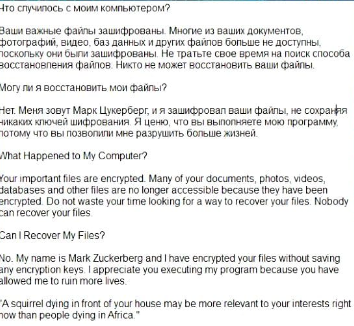
När det gäller att sprida metoder, verkar det använda de typiska sådana, såsom spam e-post eller via webbplatser som värd malware. Tyvärr, en gång du öppen den infektera filen, det finns inget du kan göra. Och när dina filer är krypterade, det enda säkra sättet att återvinna dem är via säkerhetskopiering. Om du har säkerhetskopiering, bara ta bort FBLocker (Tr011) virus och återställa filer.
Hur du infektera din dator?
Du måste ha öppnat en skadlig e-postbilaga, eller besökt en malware-infekterade webbplats. Förstnämnda är en populär metod bland dem sprider skadlig kod, och handlar det om en infekterad fil att bifogas ett e-postmeddelande och skickas sedan till hundratals eller tusentals möjliga offer. Dessa e-postmeddelanden brukar hamna i spam men kan ibland mark i allmänna Inkorgen. Avsändaren skulle hävda att komma från ett legitimt företag, uppmuntra dig att snabbt öppna den e-postbilaga. Det rekommenderas att du alltid skannar bilagor med en malware scanner innan du öppnar dem.. Du bör också kontrollera avsändarens e-postadress så att det matchar ett av de företag eller en person som han eller hon påstår sig vara från.
Ett annat sätt du kunde ha fått infektionen är av besök/dataöverföring något från en infekterad webbplats. Du måste vara noga med att inte engagera med tvivelaktiga webbplatser eftersom vem vet vad de gömmer sig. Och aldrig Ladda ner något från opålitliga källor som som kan också äventyra din dator.
Vad gjorde det att dina filer?
Så snart ransomware angett din dator, krypterade det filer. Alla drabbade som har filnamnstillägget .facebook tillsätts, så att du enkelt vet vilka filer som har krypterats. När processen är klar, ett hotbrev visas på flera språk och hävdar att Mark Zuckerberg är ansvarig för ransomware, som är tydligt fullständigt nonsens. Det sägs att krypteringsnycklarna inte sparades under krypteringsprocessen således dina filer är inte åtkomligt. Författaren, påstår sig vara Zuckerberg, tack även offret för att köra programmet ”eftersom du har tillåtit mig att förstöra fler liv”. Detta är mycket tydligt ett försök, en ganska dum sådan, att fördjupa hela Facebook kontroversen.
Det verkar inte spara några nycklar, så att offren inte har möjlighet att betala lösen, vilket inte skulle vara alternativet som rekommenderas i alla fall. Du kan prova att andra alternativ för filreparation, men för närvarande den enda säkra är att återställa dem från en säkerhetskopia. Om du hade sparat filerna innan infektionen, ska du vara bra. Dock om säkerhetskopiering inte finns, finns det inte mycket du kan göra. I vilket fall kommer att du behöva ta bort FBLocker (Tr011) virus från din dator.
FBLocker (Tr011) virus borttagning
Kommer ni att få anti-malware program för att avinstallera FBLocker (Tr011) virus från din dator. Om du försöker manuell eliminering, kan du oavsiktligt ytterligare skada datorn. Följ instruktionerna nedan för att ladda ner skadlig programvara och bli av med infektionen.
Offers
Hämta borttagningsverktygetto scan for FBLocker (Tr011) virusUse our recommended removal tool to scan for FBLocker (Tr011) virus. Trial version of provides detection of computer threats like FBLocker (Tr011) virus and assists in its removal for FREE. You can delete detected registry entries, files and processes yourself or purchase a full version.
More information about SpyWarrior and Uninstall Instructions. Please review SpyWarrior EULA and Privacy Policy. SpyWarrior scanner is free. If it detects a malware, purchase its full version to remove it.

WiperSoft uppgifter WiperSoft är ett säkerhetsverktyg som ger realtid säkerhet från potentiella hot. Numera många användare tenderar att ladda ner gratis programvara från Internet men vad de i ...
Hämta|mer


Är MacKeeper ett virus?MacKeeper är inte ett virus, inte heller är det en bluff. Medan det finns olika åsikter om programmet på Internet, många av de människor som så notoriskt hatar programme ...
Hämta|mer


Även skaparna av MalwareBytes anti-malware inte har varit i den här branschen under lång tid, gör de för det med deras entusiastiska strategi. Statistik från sådana webbplatser som CNET visar a ...
Hämta|mer
Quick Menu
steg 1. Ta bort FBLocker (Tr011) virus via felsäkert läge med nätverk.
Ta bort FBLocker (Tr011) virus från Windows 7 och Windows Vista/Windows XP
- Klicka på Start och välj avstängning.
- Välj Starta om och klicka på OK.


- Börja trycka på F8 när datorn börjar ladda.
- Under Avancerat stöveln optionerna, välja felsäkert läge med nätverk.

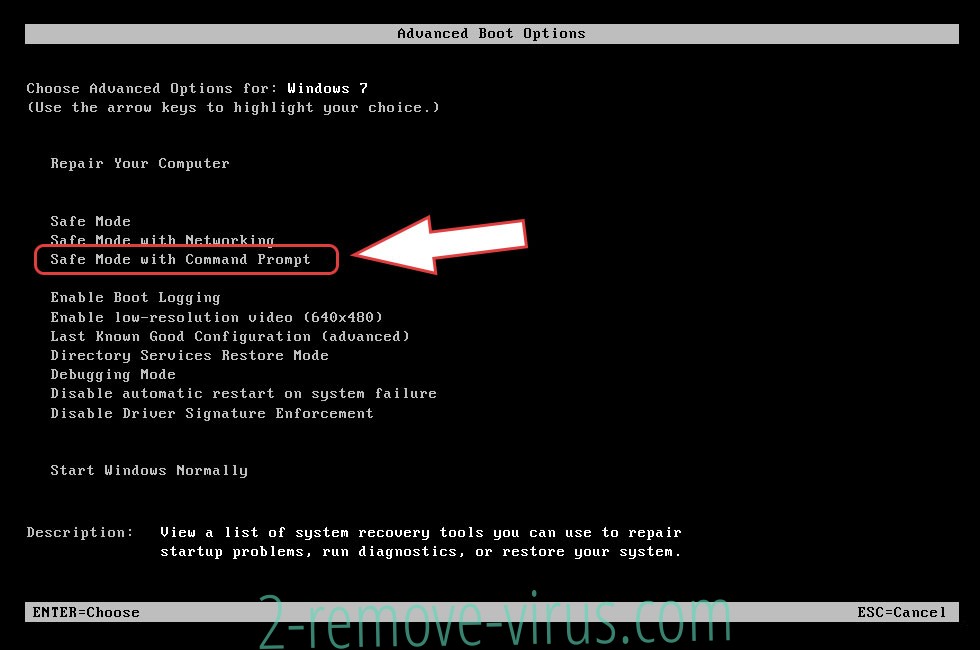
- Öppna webbläsaren och hämta verktyget anti-malware.
- Använda verktyget ta bort FBLocker (Tr011) virus
Ta bort FBLocker (Tr011) virus från Windows 8 och Windows 10
- Tryck på Power-knappen på Windows inloggningsskärmen.
- Håll ned SKIFT och tryck på Starta om.


- Gå till Troubleshoot → Advanced options → Start Settings.
- Välja Aktivera felsäkert läge eller felsäkert läge med nätverk under startinställningar.

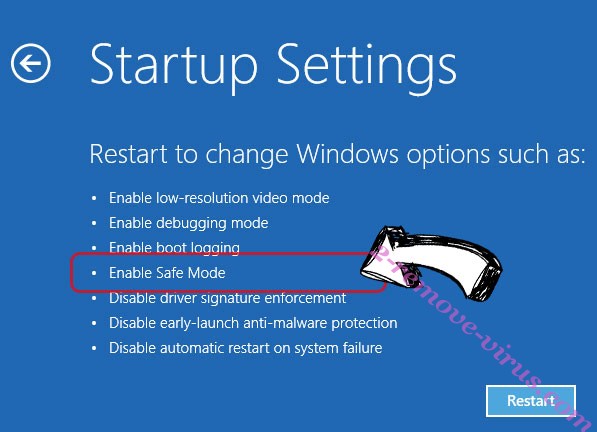
- Klicka på Starta om.
- Öppna din webbläsare och ladda ner den malware remover.
- Använda programvaran för att ta bort FBLocker (Tr011) virus
steg 2. Återställa dina filer med hjälp av Systemåterställning
Ta bort FBLocker (Tr011) virus från Windows 7 och Windows Vista/Windows XP
- Klicka på Start och välj avstängning.
- Välj Starta om och OK


- När datorn startar lastningen, tryck på F8 upprepade gånger för att öppna avancerade startalternativ
- Välj Kommandotolken i listan.

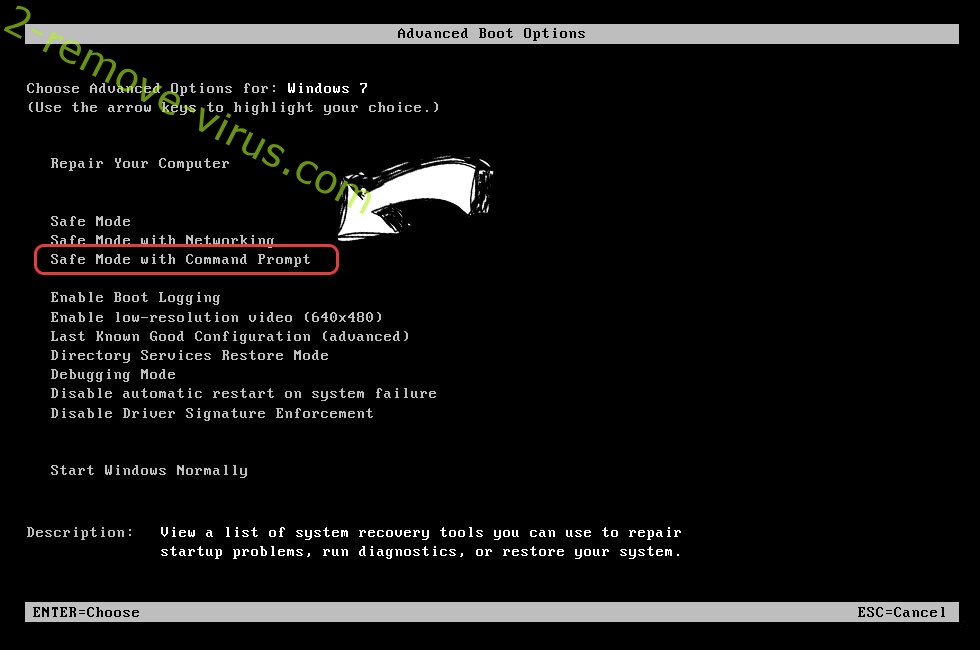
- Skriv cd restore och tryck Enter.


- Skriv rstrui.exe och tryck på RETUR.


- Klicka på nästa i det nya fönstret och välj återställningspunkten innan infektionen.


- Klicka på Nästa igen och klicka på Ja för att påbörja Systemåterställning.


Ta bort FBLocker (Tr011) virus från Windows 8 och Windows 10
- Klicka på Power-knappen på Windows inloggningsskärmen.
- Håll Skift och klicka på Starta om.


- Välj Felsök och gå till avancerade alternativ.
- Välj Kommandotolken och klicka på Starta om.

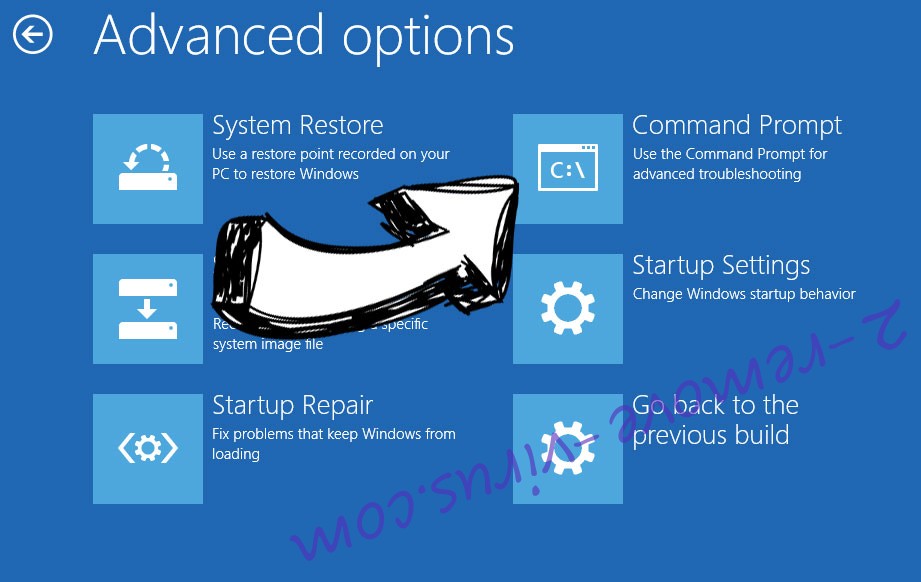
- Mata in cd restore i Kommandotolken och tryck på RETUR.


- Skriv rstrui.exe och tryck Enter igen.


- Klicka på nästa i fönstret ny System restaurera.

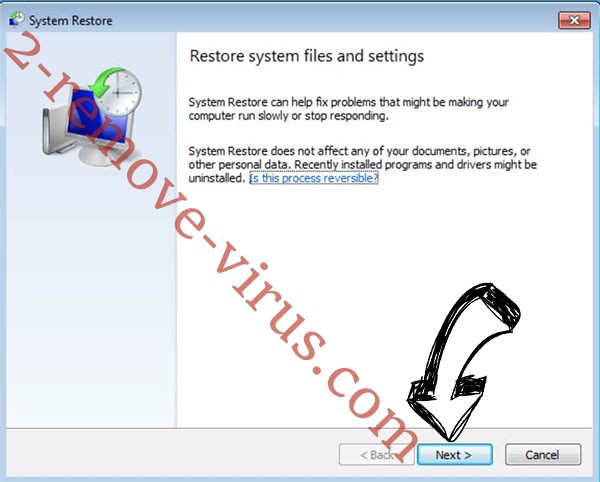
- Välj återställningspunkten före infektionen.


- Klicka på Nästa och klicka sedan på Ja för att återställa systemet.


